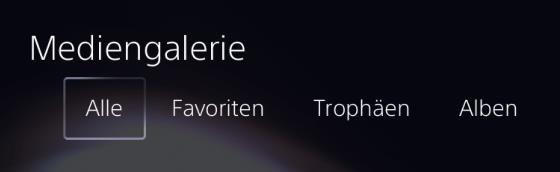Auf der PlayStation 5 kann man wie schon beim Vorgänger auch wieder Screenshots erstellen und Gameplay als Video aufnehmen. Die erstellten Screenshots und Gameplay-Aufnahmen kann man sich dann nicht nur auf der Konsole selber anschauen und mit Freunden teilen, sondern man kann die Aufnahmen natürlich auch auf einen PC übertragen und dort weiterverarbeiten. Um die Aufnahmen auf den PC zu übertragen, kann man zum einen die „Teilen“-Funktion verwenden und die Inhalte beispielsweise bei Twitter hochladen und von dort aus auf dem PC übertragen oder aber man übertragt die Screenshots auf einen angeschlossenen USB-Stick oder eine externe Festplatte. Stellt sich nur die Frage, wie kann man die Screenshots von der PlayStation 5 auf den USB-Stick kopieren?
PS5: Screenshots auf USB-Stick kopieren
Wenn man die Screenshots von der Konsole auf das angeschlossene USB-Laufwerk übertragen möchte, egal ob es ein USB-Stick oder eine externe USB-Festplatte ist, dann muss man diese natürlich erst einmal mit der PS5 verbinden. Anschließend muss man über das Hauptmenü die Mediengalerie öffnen und kann dann die Screenshots sowie Aufnahmen auswählen und dann über das Kontextmenü „Auf USB-Laufwerk kopieren“.
- USB-Stick oder externe Festplatte an PlayStation 5 anschließen.
- Mediengalerie öffnen, Screenshots auswählen und die Options- bzw. Menü-Taste drücken.
- Über „Mehrere Elemente auswählen“ kann man mehrere Screenshots markieren und dann über „Auf USB-Laufwerk kopieren“ übertragen.
PS5 erkennt USB-Stick nicht?
Wenn der USB-Stick nicht erkannt und nicht angezeigt wird, dann kann das verschiedene Ursachen haben. Man sollte auf jede Fall überprüfen, ob das USB-Laufwerk richtig angeschlossen und vor allem auch richtig formatiert ist. Wie schon bei der PlayStation 4 unterstützt auch die neue Sony-Konsole nicht alle Dateisysteme wie das immer noch recht häufig genutzte NTFS-Dateisystem. Weitere Informationen dazu auch in unserem Artikel zum Thema „Dateisystem wird nicht unterstützt„.